재질 그래프/태그
재질 그래프/태그에는 현재 만든 재질이 논리적으로 정렬되어 있습니다. 여기에는 재질 및 태그 선택기, 검색 막대와 필터, 재질 그래프, 확장 열 및 태그 리스터가 포함됩니다.
재질 및 태그 선택기
섹션에 재질 그래프를 표시할지, 태그를 표시할지 설정합니다. 선택기를 클릭하여 어떤 섹션에 어떤 뷰가 표시될지 선택합니다. 기본적으로 하나는 재질 그래프를 표시하고 다른 하나는 태그를 표시하지만 두 개의 그래프 또는 태그를 표시할 수 있습니다.

두 개의 재질 그래프 뷰가 표시되는 경우 마지막으로 초점을 둔 뷰만 선택항목으로 자동 스크롤됩니다.
검색 막대 및 필터
재질 편집기에는 두 가지 검색 기능인 기본 및 고급이 있으며, 이 검색은 라이브 검색 기능을 제공합니다. 기본 검색에는 필터링이 포함됩니다. 고급 검색은 그렇지 않지만 이 검색은 Python을 기반으로 합니다.

기본 검색
검색 필드는 재질에 대한 라이브 검색 기능을 제공합니다. 이 기능은 광범위한 재질 목록을 탐색하지 않고도 복잡한 장면의 재질을 빠르게 식별하는 데 유용합니다. 이름으로 검색합니다. 단일 검색어 및 정규 표현식만 지원됩니다.
이름에 해당 문자가 있는 재질만 표시하려면 문자 하나를 입력합니다.
| 원본 | 필터링됨 |
|---|---|
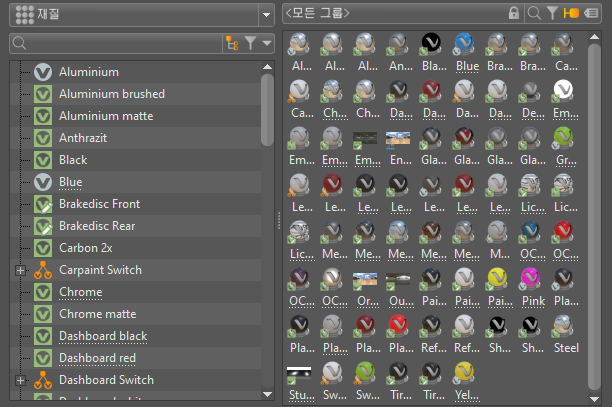 |
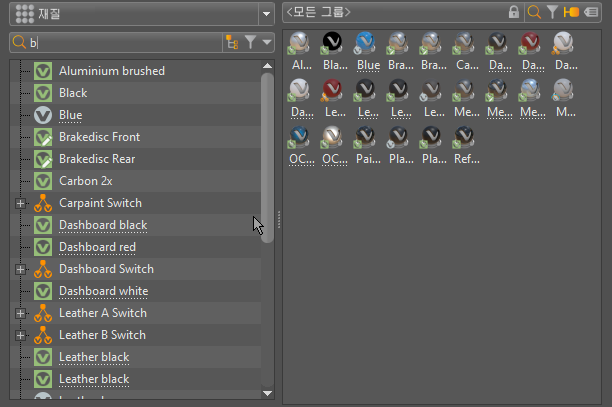 |
![]() 을 사용하여 필터 설정을 구성하기 위한 필터 선택 메뉴를 엽니다. 아이콘을 누르고 있으면 필터 설정을 구성하기 위한 필터 선택 메뉴가 열립니다. 예를 들어 이 아이콘을 사용하여 모든 재질과 모든 Substance 재질 간에 토글할 수 있습니다.
을 사용하여 필터 설정을 구성하기 위한 필터 선택 메뉴를 엽니다. 아이콘을 누르고 있으면 필터 설정을 구성하기 위한 필터 선택 메뉴가 열립니다. 예를 들어 이 아이콘을 사용하여 모든 재질과 모든 Substance 재질 간에 토글할 수 있습니다.
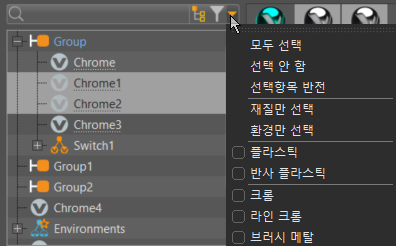
그룹 미리보기에서 검색 및 필터링 토글은 재질 그래프 및 태그 리스터에서 설정된 검색 및 필터링을 따릅니다.
이 메뉴에는 유형에서 다음 옵션에 이르기까지 재질을 필터링할 수 있는 모든 방법이 포함되어 있습니다. 검색을 추가로 정의하려면 이러한 필터링 옵션을 검색어 및/또는 태그 선택과 함께 사용합니다.
모두 선택 - 모든 항목을 선택합니다(기본값).
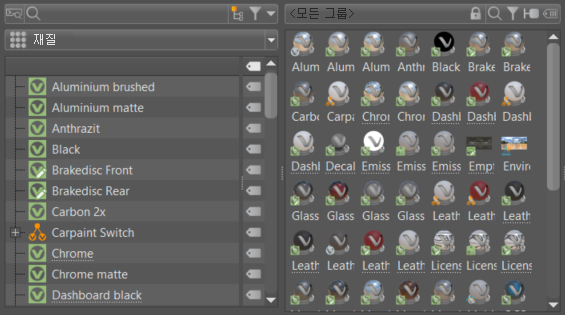
선택 안 함 - 필터링 선택을 취소하고 그룹 미리보기에서 모든 재질을 다시 로드합니다. 재질 그래프 및 그룹 미리보기 둘 다에서 필터링이 자동으로 비활성화됩니다.
필터링됨 선택 안 함 후 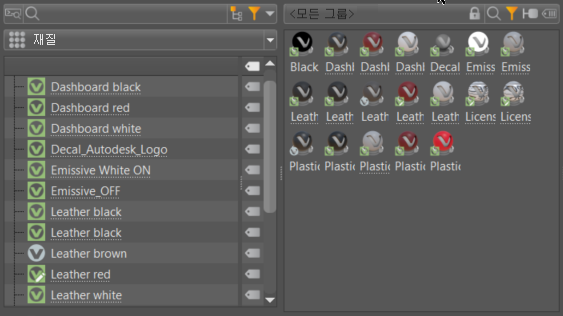
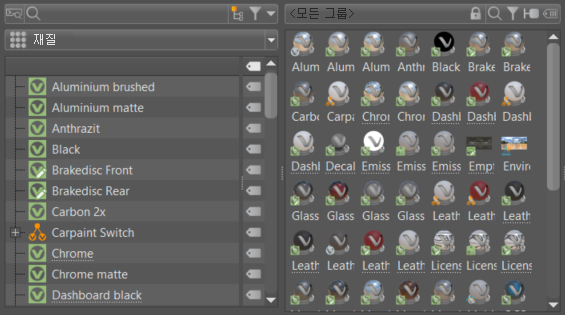
선택항목 반전 - 이전에 선택한 모든 항목의 선택이 취소되고 이전에 선택하지 않은 모든 항목이 선택됩니다.
재질만 선택 - 모든 재질을 선택하고 다른 항목은 모두 선택취소합니다.
환경만 선택 - 모든 환경을 선택하고 다른 항목은 모두 선택취소합니다.
검색 깊이 필터링
![]() 검색 깊이 토글을 사용하여 단순 일치와 재귀적 일치 간에 토글합니다. 이 옵션이 비활성화된 경우 최상위 일치 항목만 나타납니다. 이 옵션이 활성화된 경우 계층에서 더 깊은 일치 항목이 나타납니다.
검색 깊이 토글을 사용하여 단순 일치와 재귀적 일치 간에 토글합니다. 이 옵션이 비활성화된 경우 최상위 일치 항목만 나타납니다. 이 옵션이 활성화된 경우 계층에서 더 깊은 일치 항목이 나타납니다.
| 단순 일치 | 재귀 일치 |
|---|---|
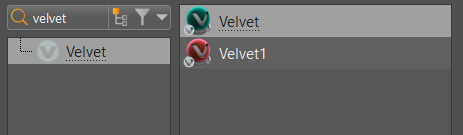 |
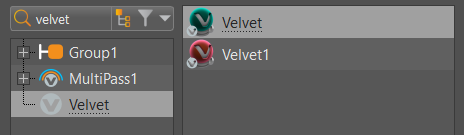 |
고급 검색
고급 검색을 사용하는 방법은 고급 검색 사용을 참조하십시오.

재질 그래프
장면 내에 있는 모든 재질, 환경, 스위치 및 그룹이 나열됩니다.
![]()
이러한 아이콘은 재질 그래프에 표시되는 아이콘과 해당 항목을 나타냅니다.
- 자산 관리자에서 재질 편집기로 드롭된 자산은
 으로 표시됩니다.
으로 표시됩니다. - 자산이 수정되면 아이콘에
 이 포함됩니다.
이 포함됩니다. - 자산이 저장된 위치에서 삭제된 경우 아이콘 맨 위에
 이 나타납니다.
이 나타납니다.
| 아이콘 | 요소 |
|---|---|
| OCS | |
| Substance | |
| X-Rite | |
| 자산 | |
| 레이어드 | |
| 멀티패스 | |
| VRED 재질 | |
| 환경 | |
| 스위치 | |
| 환경 스위치 | |
| 그룹 |
재질 또는 환경에 밑줄이 표시되면 다른 위치(예: 계층 내)에서 사용된다는 의미입니다.
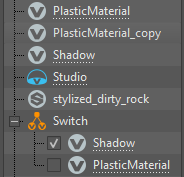
모든 발생 선택을 사용하면 상위 노드 텍스트가 파란색으로 강조 표시되어 선택한 밑줄 표시된 재질의 사본을 그 안에서 찾을 수 있음을 나타냅니다.
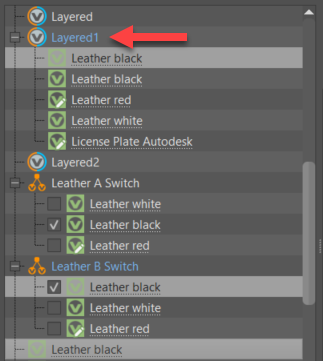
재질 그래프 내에서 마우스 오른쪽 버튼을 클릭하면 컨텍스트 메뉴에 액세스할 수 있습니다.
재질 그룹
그룹을 사용하여 재질을 구성하고 쉽게 찾을 수 있습니다. Python 사용자의 경우 재질 그룹 설명서를 참조하십시오.
재질 그룹을 VRED로 가져올 수 있습니다. 파일 가져오기 대화상자의 파일별 옵션에 있는 그룹 재질 가져오기 기능을 사용하여 부품 파일, 조립품 또는 인스턴스에 대한 재질 그룹 노드를 가져올지 여부를 선택합니다. 자세한 내용은 재질 그룹 가져오기를 참조하십시오.
재질 그룹을 가져오기 위한 기본 상태를 설정하려면 Catia V5 기본 설정의 그룹 재질 가져오기 섹션을 참조하십시오.
그룹을 만들려면 그룹 만들기를 사용합니다. 이 옵션은 만들기 및 컨텍스트 메뉴에서 찾을 수 있습니다.
재질 그룹을 선택하면 그룹 미리보기에 표시되는 항목에 해당 설정이 적용됩니다. 그룹 미리보기에 미치는 영향에 대한 자세한 내용은 그룹 미리보기를 참조하십시오.
확장 열
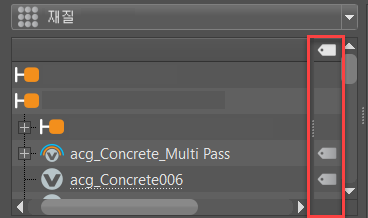
확장 열에는 메타데이터가 포함된 노드를 보여주는 아이콘이 표시됩니다. 열이 재질 그래프에 삽입됩니다. 그립을 당겨 표시합니다. 아이콘을 두 번 클릭하면 메타데이터 편집기가 열리고 노드가 아래쪽 목록에 로드됩니다.
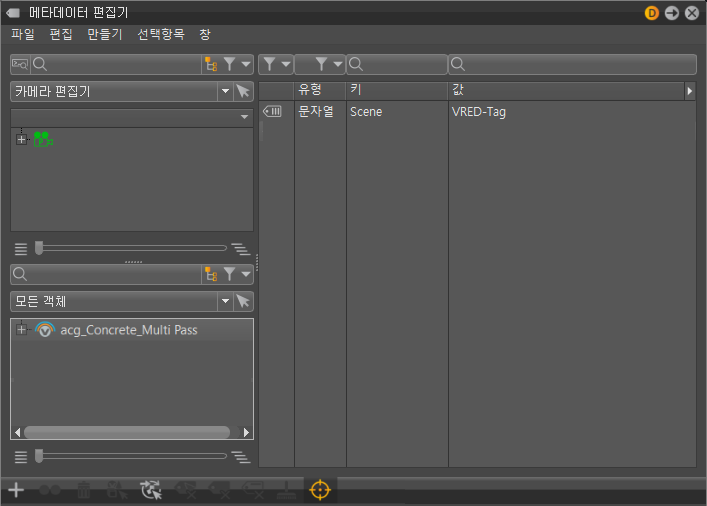
태그 리스터
재질 및 태그 선택기 드롭다운에서 태그를 선택하여 태그 리스터를 표시합니다. 장면 재질에 있는 모든 태그가 나열됩니다.
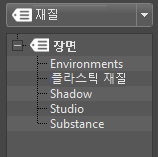
왼쪽에 영역만 있는 경우 클릭한 채 드래그하여 위로  합니다.
합니다.
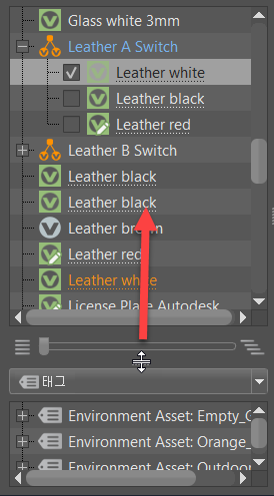
작동 방식
검색을 추가로 정의하려면 태그를 검색어 및/또는 필터와 함께 사용합니다.
XR에서 마커 작업을 할 때 태그가 사용된다는 사실을 알고 계셨습니까? 자세한 내용은 혼합 현실의 마커 섹션에서 배치를 위한 노드 준비를 참조하십시오.
태그를 클릭하면 그룹 미리보기가 필터링되어 선택한 태그 내의 재질만 표시됩니다.
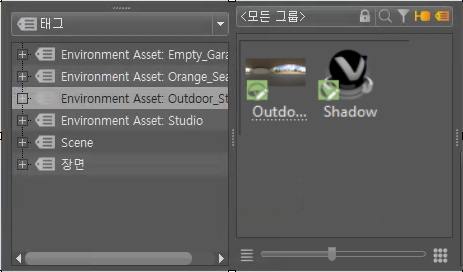
태그 리스터에서 빈 공간을 클릭하면 그룹 미리보기가 재설정되어 모든 재질이 표시됩니다.
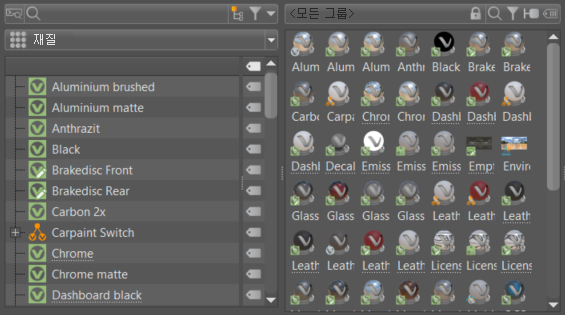
하나 이상의 재질을 클릭한 채 태그로 드래그하면 해당 태그에 재질을 추가할 수 있습니다.

다음 중 하나를 수행하여 재질에 태그를 추가합니다.
태그를 마우스 오른쪽 버튼으로 클릭한 채 재질 그래프의 재질로 드래그합니다.
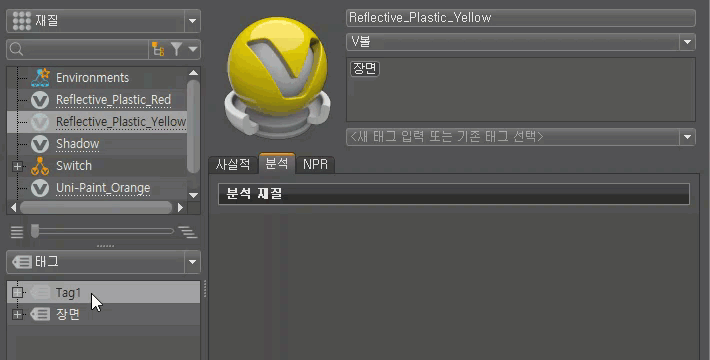
태그 리스터에서 태그를 마우스 오른쪽 버튼으로 드래그하여 속성 태그 필드에 드롭합니다.
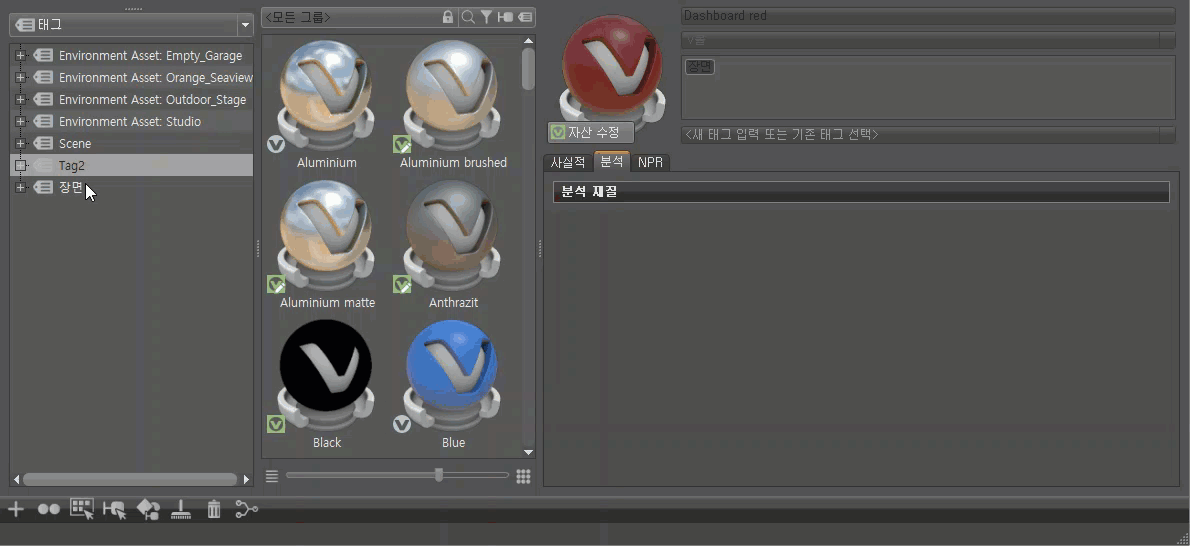
태그 리스터 컨텍스트 메뉴
태그 리스터 내에서 마우스 오른쪽 버튼을 클릭하여 다음 옵션에 액세스할 수 있습니다.
![]() 선택한 재질에 대한 새 태그 만들기 - 선택한 재질을 사용하여 태그 리스터에서 태그를 만듭니다.
선택한 재질에 대한 새 태그 만들기 - 선택한 재질을 사용하여 태그 리스터에서 태그를 만듭니다.
![]() 선택한 재질에 태그 추가 - 강조 표시된 태그를 선택한 재질의 속성 태그 영역에 추가합니다.
선택한 재질에 태그 추가 - 강조 표시된 태그를 선택한 재질의 속성 태그 영역에 추가합니다.
![]() 재질에서 태그 제거 - 선택한 태그 재질을 태그에서 제거합니다.
재질에서 태그 제거 - 선택한 태그 재질을 태그에서 제거합니다.
![]() 태그 삭제 - 모든 재질의 속성 태그 영역 및 태그 리스터에서 태그를 삭제합니다.
태그 삭제 - 모든 재질의 속성 태그 영역 및 태그 리스터에서 태그를 삭제합니다.
![]() 모든 태그 삭제 - 기본 장면 태그를 제외하고 모든 태그를 모든 재질의 속성 태그 영역 및 태그 리스터에서 삭제합니다.
모든 태그 삭제 - 기본 장면 태그를 제외하고 모든 태그를 모든 재질의 속성 태그 영역 및 태그 리스터에서 삭제합니다.